

V případě použití některých ovladačů tiskárny nebo provozních prostředí nemusí být tato funkce k dispozici.
Můžete zvolit soubor bitové mapy (.bmp) a zaregistrovat jej jako nové pozadí. Můžete rovněž změnit a zaregistrovat některá nastavení existujících pozadí. Nepotřebná pozadí lze odstranit.
Při registraci obrazových dat, která mají být použita jako pozadí, postupujte takto:
Otevřete okno nastavení ovladače tiskárny
Na kartě Vzhled stránky (Page Setup) klepněte na tlačítko Razítko/Pozadí... (Stamp/Background...).
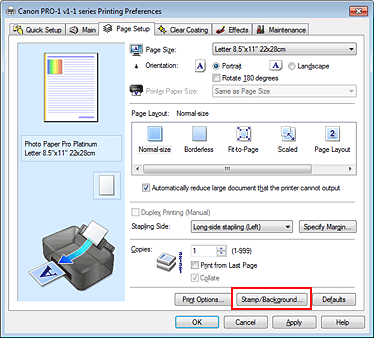
Otevře se dialogové okno Razítko/Pozadí (Stamp/Background).
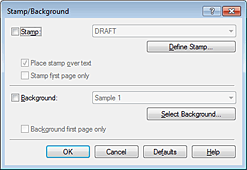
 Poznámka
Poznámka
V ovladači tiskárny XPS je místo tlačítka Razítko/Pozadí... (Stamp/Background...) k dispozici tlačítko Razítko... (Stamp...) a funkci Pozadí (Background) nelze použít.
Klepněte na tlačítko Vybrat pozadí... (Select Background...)
Otevře se dialogové okno Nastavení pozadí (Background Settings).
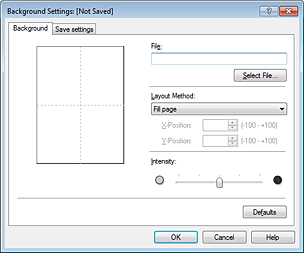
Vyberte soubor s obrázkem, který chcete zaregistrovat jako pozadí
Klepněte na tlačítko Vybrat soubor... (Select File...). Vyberte cílový rastrový soubor (.bmp) a klepněte na tlačítko Otevřít (Open).
S pomocí okna náhledu určete následující nastavení
Vyberte způsob umístění obrazových dat pozadí.
Vyberete-li možnost Uživatelská (Custom), můžete zadat souřadnice do polí Pol. raz. x (X-Position) a Pol. raz. y (Y-Position).
Polohu pozadí lze také změnit přímo přetažením obrázku v okně náhledu.
Posunutím jezdce Intenzita (Intensity) nastavte intenzitu obrazových dat pozadí. Posunutím posuvníku doprava lze pozadí ztmavit a posunutím posuvníku doleva lze pozadí zesvětlit. Pro tisk pozadí s původní intenzitou bitové mapy posuňte posuvník do polohy zcela vpravo.
Uložte pozadí
Klepněte na kartu Uložit nastavení (Save settings), do pole Název (Title) zadejte nový název a klepněte na tlačítko Uložit (Save).
Po zobrazení výzvy k potvrzení klepněte na tlačítko OK.
 Poznámka
Poznámka
Na začátku a konci názvu nelze zadat mezery, tabulátory ani nové řádky.
Dokončete nastavení
Po klepnutí na tlačítko OK
se znovu otevře dialogové okno Razítko/Pozadí (Stamp/Background).
V seznamu Pozadí (Background) se zobrazí zaregistrovaný název.
Vyberte pozadí, jehož nastavení chcete změnit
V dialogovém okně Razítko/Pozadí (Stamp/Background) zaškrtněte políčko Pozadí (Background). Následně ze seznamu vyberte název pozadí, které chcete změnit.
Klepněte na tlačítko Vybrat pozadí... (Select Background...)
Otevře se dialogové okno Nastavení pozadí (Background Settings).
Během prohlížení okna náhledu upravte každou z položek na kartě Pozadí (Background)
Uložte pozadí
Na kartě Uložit nastavení (Save settings) klepněte na tlačítko Uložit s přepsáním (Save overwrite).
Pokud chcete uložit pozadí s jiným názvem, zadejte nový název do pole Název (Title) a klepněte na tlačítko Uložit (Save).
Po zobrazení výzvy k potvrzení klepněte na tlačítko OK.
Dokončete nastavení
Po klepnutí na tlačítko OK
se znovu otevře dialogové okno Razítko/Pozadí (Stamp/Background).
V seznamu Pozadí (Background) se zobrazí zaregistrovaný název.
V dialogovém okně Razítko/Pozadí (Stamp/Background) klepněte na tlačítko Vybrat pozadí... (Select Background...).
Otevře se dialogové okno Nastavení pozadí (Background Settings).
Vyberte pozadí, které chcete odstranit
Vyberte název pozadí, které chcete odstranit, ze seznamu Pozadí (Backgrounds) na kartě Uložit nastavení (Save settings) a klepněte na tlačítko Odstranit (Delete).
Po zobrazení výzvy k potvrzení klepněte na tlačítko OK.
Dokončete nastavení
Po klepnutí na tlačítko OK se znovu otevře dialogové okno Razítko/Pozadí (Stamp/Background).
Začátek stránky
|